Philips 192 User Manual [ru]

Изучите ваш телефон
Разъем для
подключения
гарнитуры/
зарядного
устройства
Левая софтклавиша
Кнопка
навигации
Кнопка "Снять
трубку"
Микрофон
Philips старается постоянно улучшать свои
продукты. Поэтому Philips сохраняет за собой
право вносить изменения в данное руководство
пользователя или отозвать его в любое время без
предварительного уведомления. Philips
предоставляет данное руководство пользователя
на основе принципа "как есть" и не несет
ответственности, кроме предусмотренной
Экран
Правая софт-
клавиша
Кнопка
"Отбой" и
"Вкл./Выкл."
Буквенно-
цифровая
клавиатура
применимым законом, за любые ошибки,
упущения или несоответствия между данным
руководством пользователя и описываемым
продуктом. Данное устройство предназначено
для соединения с сетями GSM/GPRS.
Как выполнить следующие
операции...
Включение/
выключение
телефона
Сохранение
номеров в
телефонной
книге
Совершение
звонка
Ответ на вызов Нажмите
Завершение
вызова
Длительно нажмите ).
Введите номер телефона и
нажмите
сохранить.
Введите телефонный
номер с помощью
клавиатуры и нажмите
чтобы осуществить набор.
телефон звонит.
Нажмите
)
L
, чтобы
(
, когда
.
(
,
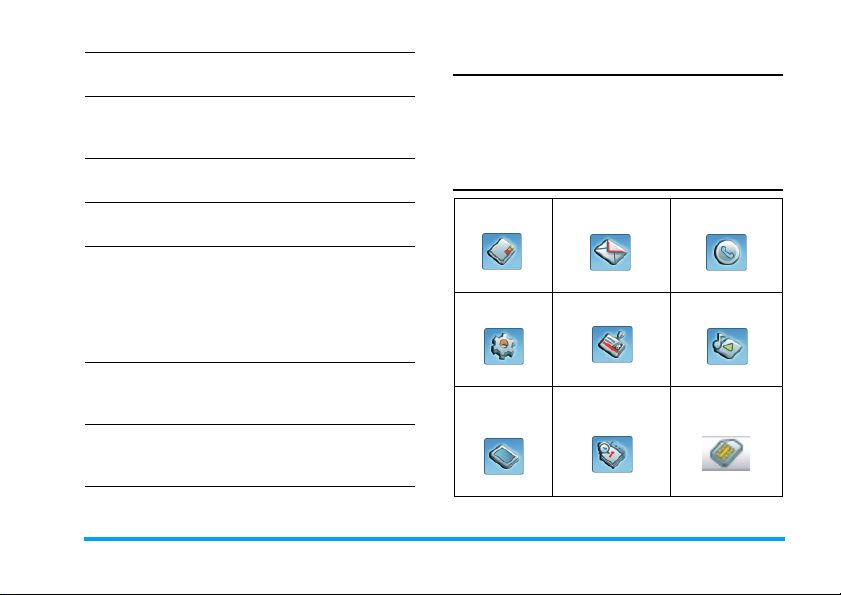
Отказ от звонка Нажмите
Регулировка
громкости
динамика
Доступ к меню
Адресная книга
Доступ к
главному меню
Переключение в
тихий режим
Возврат в
предыдущее
меню
Быстрый
возврат в режим
ожидания
телефон звонит.
Нажмите
разговора.
Нажмите - в режиме
ожидания.
Нажмите
ожидания.
Длительно нажмите
клавишу
ожидания для
переключения между
режимами совещания и
обычным.
Нажмите
Нажмите
)
, когда
+
или - во время
L
в режиме
*
в режиме
R
.
)
.
Левая/правая клавиша
Нажмите левую и правую софт-клавиши L и
R
, расположенные вверху клавиатуры для
выполнения функции, отображаемой внизу
экрана.
Главное меню
Контакты Сообщения Вызовы
стр. 13 стр. 16 стр. 20
Настройки Безопасность Звуки
стр. 22 стр. 25 стр. 25
Дисплей Аксессуары Приложения
стр. 28 стр. 29
STK
стр. 31
1
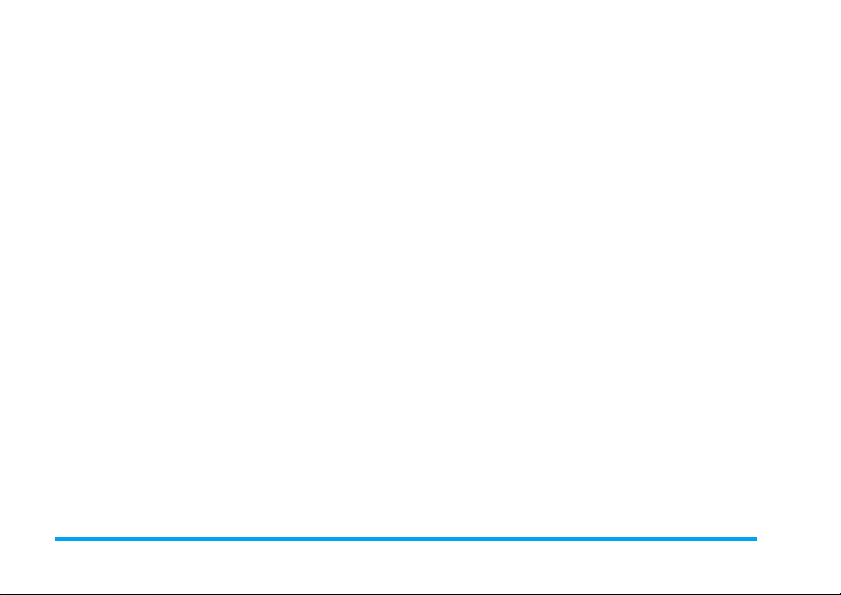
Содержание
1. Подготовка к эксплуатации ...4
Вставьте SIM-карту ............................ 4
Включение телефона ........................ 5
Зарядка аккумулятора ....................... 6
2. Звонки ..................................... 7
Совершение звонка ........................... 7
Совершение экстренного звонка ...... 7
Ответ и завершение вызова ............. 7
Опции, доступные во время вызова .8
Регулировка громкости динамика ..... 8
Обработка нескольких звонков ......... 8
3. Ввод текста или цифр .........10
Способ ввода ................................... 10
Функциональные клавиши .............. 10
Ввод АБВ/Абв/абв без словаря ...... 10
Ввод текста T9® ............................... 11
Ввод символов ................................. 12
4. Контакты ...............................13
Поиск контактов ............................... 13
Создание новых контактов .............. 13
Быстрый набор ................................. 13
2
Удаление контактов ......................... 14
Группа ............................................... 14
Номер сервис-центра ...................... 14
Фиксированный набор ..................... 14
Настройки ......................................... 15
Состояние памяти ............................ 15
5. Сообщения .......................... 16
SMS ................................................... 16
6. Вызовы ................................. 20
Входящие вызовы ............................ 20
Исходящие вызовы .......................... 20
Пропущенные вызовы ..................... 20
Длительность вызова ...................... 20
7. Настройки ............................ 22
Настройки телефона ....................... 22
Настройки вызова ............................ 22
Настройки сети ................................. 23
Заводские настройки ....................... 24
8. Безопасность ....................... 25
9. Звуки ..................................... 27
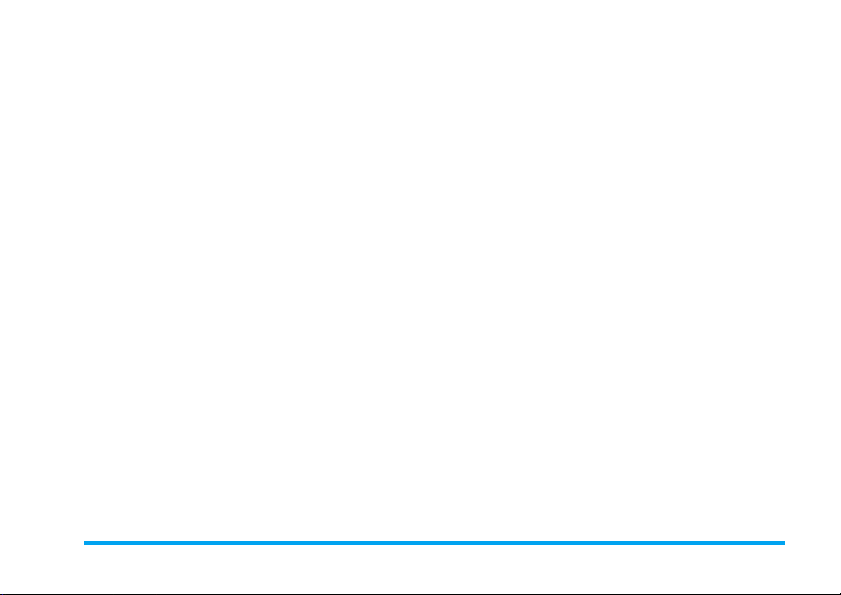
10. Дисплей .............................. 28
Экран в режиме ожидания ...............28
Контраст ............................................28
Подсветка ..........................................28
11. Аксессуары ........................ 29
Будильник .........................................29
Калькулятор ......................................29
Календарь .........................................30
12. Приложения STK ...............31
Значки и символы.....................32
Меры предосторожности ......... 33
Устранение неисправностей ... 39
Оригинальные аксессуары
Philips......................................... 41
Заявление о торговых марках.42
ГАРАНТИЙНЫЙ ТАЛОН .......... 43
ИНФОРМАЦИЯ ОБ УДЕЛЬНОМ
КОЭФФИЦИЕНТЕ.....................46
ПОГЛОЩЕНИЯ ......................... 46
Международные стандарты ....46
Заявление о соответствии....... 87
3
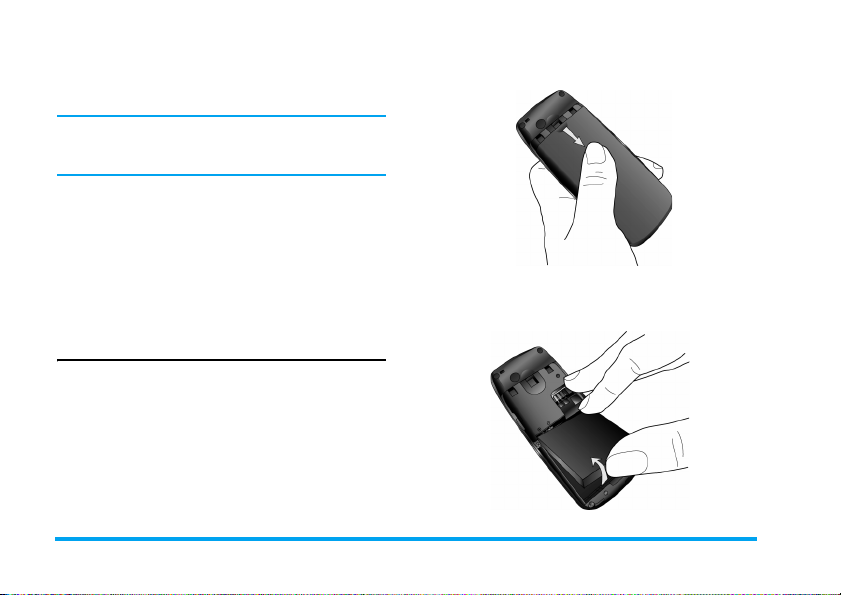
1. Подготовка к
эксплуатации
Перед использованием телефона прочитайте,
пожалуйста, указания по безопасности в
разделе “Меры предосторожности”.
Для использования телефона необходимо
установить в него активированную SIM-карту,
предоставляемую вашим оператором GSM или
продавцом SIM-карта содержит данные об
условиях вашего подключения, номер вашего
мобильного телефона и память, в которой вы
можете хранить телефонные номера и
сообщения.
свободной рукой поднимите дверцу отсека
аккумулятора, как указано ниже.
Выньте аккумулятор
Чтобы извлечь аккумулятор, поднимите его снизу,
как указано ниже.
Вставьте SIM-карту
Выполните следующие действия при установке
новой SIM-карты. Не забудьте выключить
мобильный телефон перед снятием задней
крышки и аккумулятора.
Снимите заднюю крышку
Чтобы вставить SIM-карту, сначала снимите
заднюю крышку. Нажмите на заднюю крышку
большим пальцем и сдвиньте ее вниз. Затем
4 Подготовка к эксплуатации
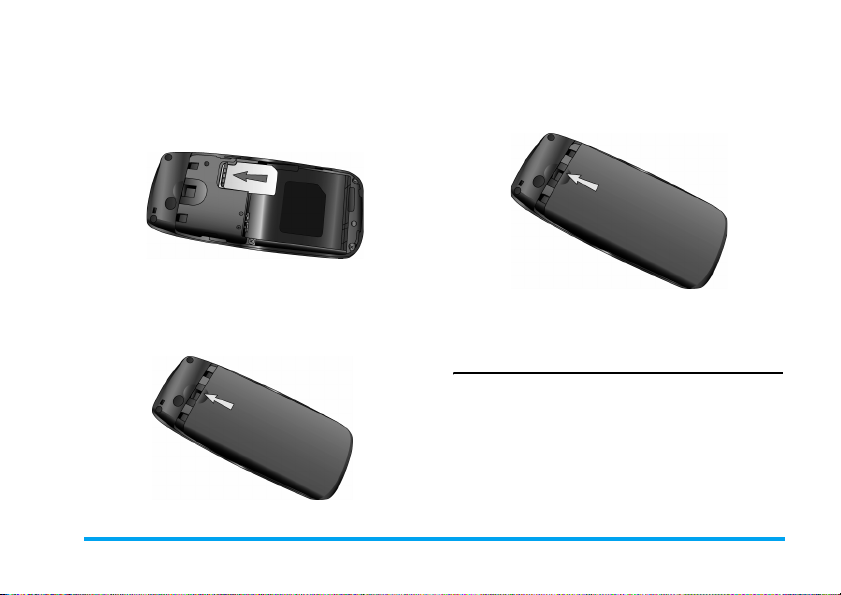
Вставьте SIM-карту
Убедитесь, что зажатый угол SIM-карты
правильно направлен, а металлические контакты
направлены вниз. Вдвиньте SIM-карту в
соответствующий слот до упора.
Установите на место заднюю
крышку
Установите заднюю крышку, вдвинув ее в паз до
упора.
Установка аккумулятора на место
Вдвиньте аккумулятор обратно в его слот,
позолоченными контактами вниз, до упора. Затем
зафиксируйте его, нажав вниз.
Перед использованием снимите защитную
пленку с экрана.
Включение телефона
Чтобы включить телефон, длительно нажмите
кнопку
)
Этот код задается заранее и сообщается
оператором или магазином. Дополнительная
информация о PIN-коде приведена в разделе
“Безопасность”.
. Введите PIN-код, если это требуется.
Подготовка к эксплуатации 5
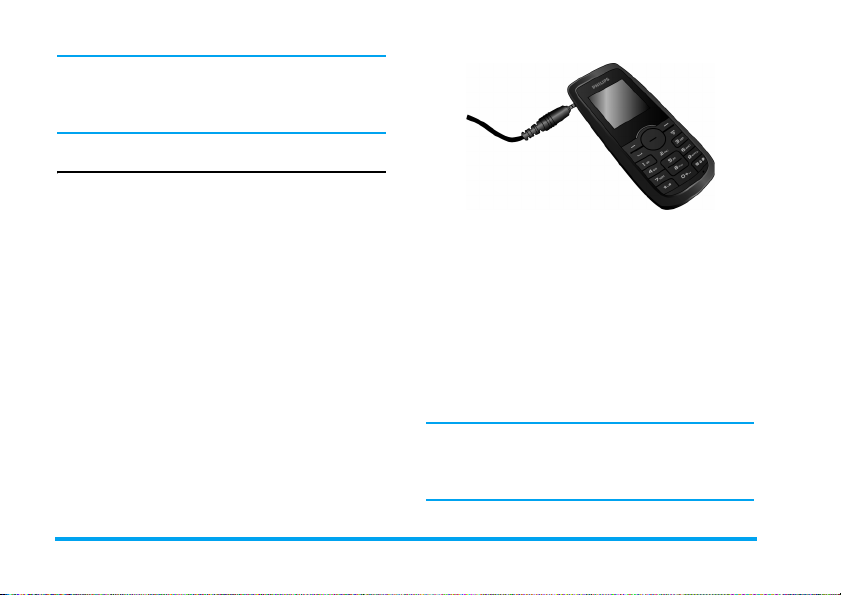
Если вы ввели неправильный PIN-код три раза
подряд, ваша SIM-карта блокируется Чтобы
разблокировать ее, вы должны получить код
PUK у вашего оператора.
Зарядка аккумулятора
Ваш телефон работает от перезаряжаемого
аккумулятора. Новый аккумулятор частично
заряжен; звуковой сигнал уведомит о слабой
зарядке аккумулятора. Если аккумулятор
разряжен, потребуется зарядка в течение 2 или 3
минут, прежде чем начнет мигать символ
аккумулятора. Подключите зарядное устройство к
соответствующему разъему внизу телефона, как
указано ниже. Затем вставьте другой конец
зарядного устройства в розетку сети переменного
напряжения.
Символ аккумулятора указывает состояние зарядки.
Индикаторы зарядки будут прокручиваться во
время зарядки аккумулятора. Аккумулятор
полностью заряжен, когда останавливается
прокрутка индикаторов зарядки. После этого
можно отключить зарядное устройство.
Если зарядное устройство остается
подключенным к мобильному телефону при
полностью заряженном аккумуляторе, это не
приводит к повреждению аккумулятора.
Отсоединить зарядное устройство можно только
путем его отключения от розетки, поэтому
используйте розетку сети переменного
напряжения с легким доступом. Если вы не
планируете использовать телефон в течение
определенного времени, рекомендуем вынуть
аккумулятор.
Телефоном можно пользоваться во время
зарядки. Когда аккумулятор полностью
разряжен, индикаторы появятся только через
несколько минут зарядки.
6 Подготовка к эксплуатации
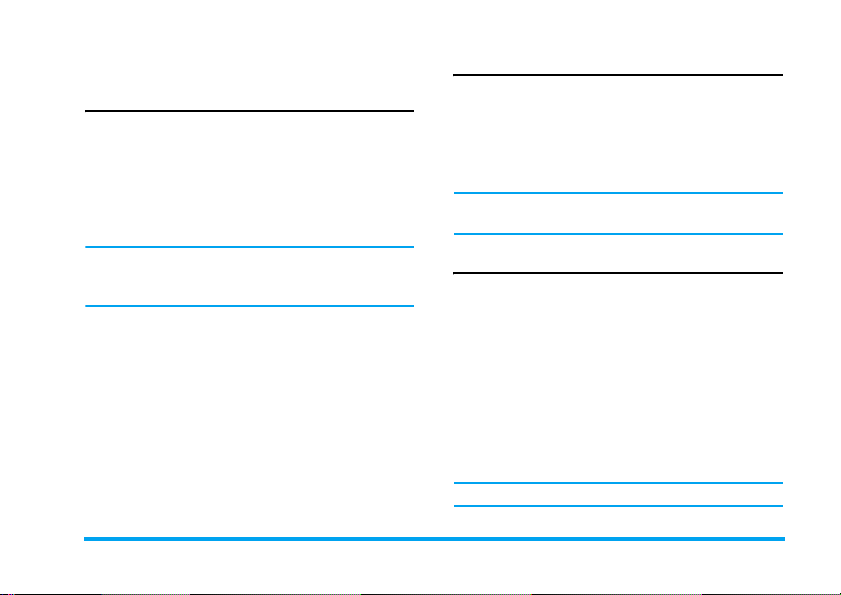
2. Звонки
Совершение звонка
С экрана ожидания
1. В режиме ожидания введите телефонный
номер с помощью клавиатуры. Для
исправления ошибки нажмите
(
2. Нажмите
3. Нажмите
для набора номера.
)
для завершения разговора.
Для международного звонка длительно
нажмите
0
, чтобы вставить международный
префикс “+”.
Использование телефонной книги
1. Нажмите - в режиме ожидания.
2. Выберите контакт из списка и нажмите
для набора выбранного номера. Чтобы
выбрать другой номер, нажмите
дополнительную информацию в разделе
“Контакты”).
)
3. Нажмите
для завершения разговора.
R
.
+
или - (см.
Совершение экстренного звонка
Если SIM-карта не установлена в телефоне,
можно нажать
экстренного звонка.
С установленной SIM-картой можно ввести номер
экстренной службы в режиме ожидания, а затем
нажать
(
L
(
SOS
) для совершения
.
В Европе стандартный экстренный номер - 112,
в Великобритании - 999.
Ответ и завершение вызова
При поступлении входящего вызова может
отображаться номер звонящего, если он/она
разрешил/а отображение своих личных данных.
Если номер сохранен в телефонной книге, вместо
номера будет высвечиваться соответствующее
(
имя.
• Для ответа на звонок: нажмите
Принять
•
Для отклонения звонка:
Отклонить
• Для завершения вызова: нажмите ).
.
нажмите ) или
.
(
или
L
R
Телефон не будет звонить в тихом режиме.
Звонки 7
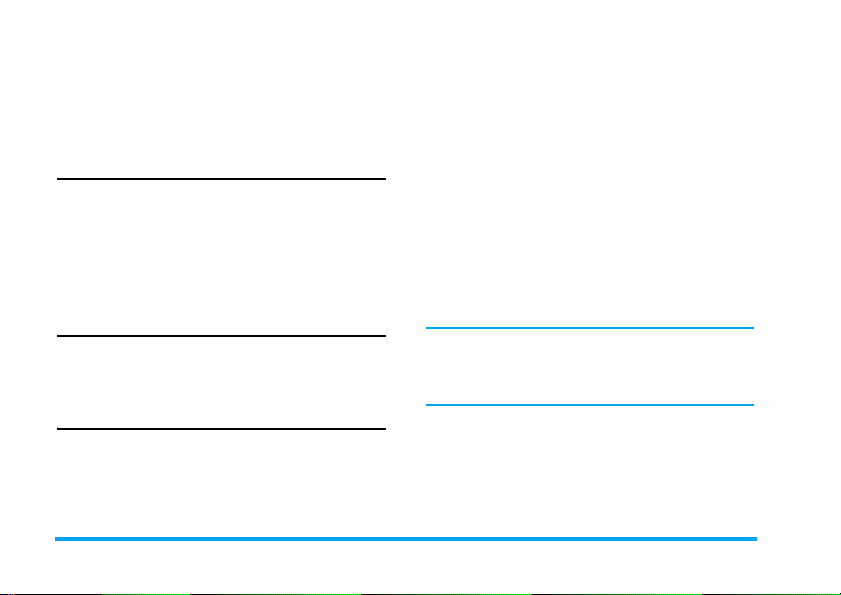
Если вы включили режим
помощи любой кнопки
телефона
вызов, нажав любую клавишу, кроме
>
Режим ответа
Опции, доступные во время
вызова
Во время разговора нажмите R для включения
режима
Handsfree
следующим параметрам:
-
Без звука
- Установка звонка на
-
Отсоединить
- Доступ к
или L
звука при вызове
Главному меню
Регулировка громкости динамика
Во время звонка нажмите навигационную кнопку
+
или - для повышения или понижения
громкости.
Обработка нескольких звонков
Можно обрабатывать два или более звонков
одновременно, а также совершать конференцвызовы с помощью телефона. Доступность этой
функции зависит от вашего оператора и/или
тарифного плана.
Ответить при
в меню
, можно принять
Опции
для доступа к
Удержание
Настройки
) и R
.
Выполнение второго выз о ва
Во время разговора или при удержании вызова
можно выполнить второй вызов. Оставаясь на
линии, наберите номер (или выберите контакт из
телефонной книги) и нажмите
будет удержан, и осуществляется набор второго
номера. Затем можно нажать
Заменить
или
•
Без звука
•
Конференц-связь
конференц-связь
•
Разблокировать все
текущих вызовов
• Доступ к
для переключения между 2 вызовами
L
для доступа к следующим параметрам:
звука при вызове
для включения абонента в
Главному меню
(
. Первый вызов
R,
чтобы
для завершения всех
Для приема второго вызова необходимо
выключить функцию
(см. стp.22) и включить
Переадресация вызовов
Ожидание вызова
(см.
стp.23).
Ответ на второй звонок
При получении второго вызова во время
разговора телефон издает звуковой сигнал, и
экран показывает информацию о входящем
8 Звонки
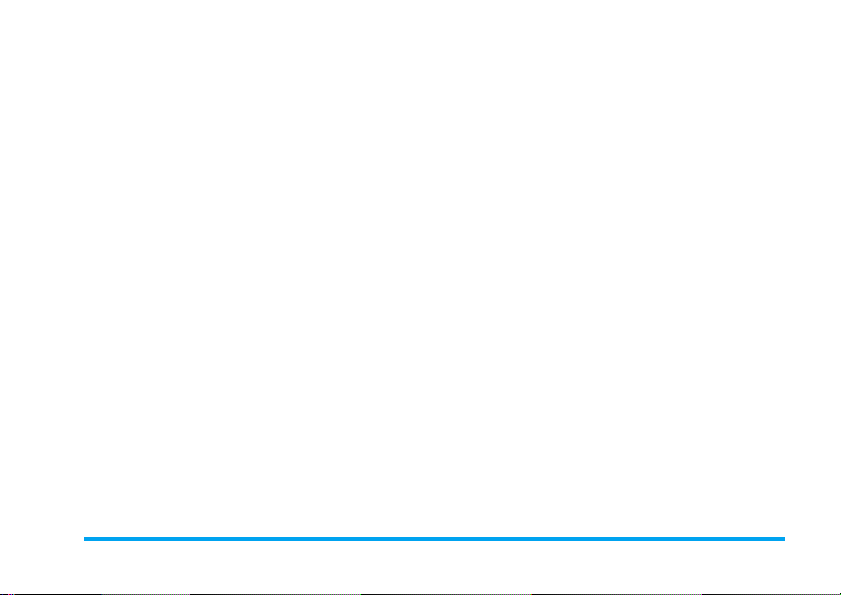
вызове. Затем можно:
(
или
Нажать
L Принять
)
Нажать
R Отклонить
L
Нажать
Опции
Для ответа на звонок (первый
звонок удерживается).
или
Для отклонения звонка.
Для доступа к списку
параметров. Можно выбрать:
Без зв ука; Конференц-связь
для включения абонента в
конференц-связь;
Разблокировать все
завершения всех текущих
вызовов и открыть
меню
.
для
Главное
Звонки 9
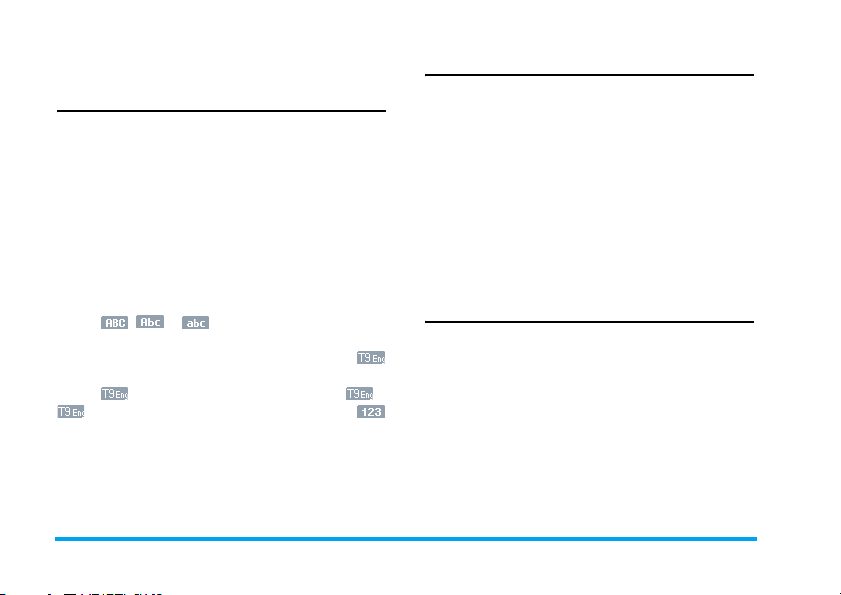
3. Ввод текста или цифр
Способ ввода
Телефон поддерживает 5 способов ввода:
АБВ/Абв/абв без словаря
T9 Английский
Т9 Русский
Числовой
Символы
Во время редактирования текста кратковременно
нажмите
различными способами ввода. Строка состояния
вверху экрана будет отображать текущий способ
ввода. , и представляют английский
ввод заглавными буквами без словаря, со словарем
и ввод прописными буквами без словаря,
представляет T9 Английский. Для переключения
между нижним регистром, со словарем и
представляет числовой ввод.
Для переключения между языками во время
редактирования текста нажмите
выберите языки в меню
#
для переключения между
верхним регистром нажмите
Опции
.
*.
L OK
и
Функциональные клавиши
R
Удаление символов слева от курсора или
выход из режима редактирования.
+/-/</>
Перемещение курсора, выбор буквы,
слова или символа из списка или
прокрутка вниз по списку.
)
Возврат в режим ожидания.
L
Выбор выделенного слова из списка или
вход в меню
*
Ввод символов.
#
Переключение способа ввода.
Опции
.
Ввод АБВ/Абв/абв без словаря
1. Однократно нажмите числовую клавишу
(
2
- 9) для ввода первой буквы на
клавише, нажмите дважды для ввода второй
буквы на клавише и т.д. Если нужная буква и
та, которую вы только что ввели, находятся
на одной и той же клавише, подождите
несколько секунд, пока не появится курсор.
2. Нажмите
курсора.
R
для удаления символов слева от
10 Ввод текста или цифр
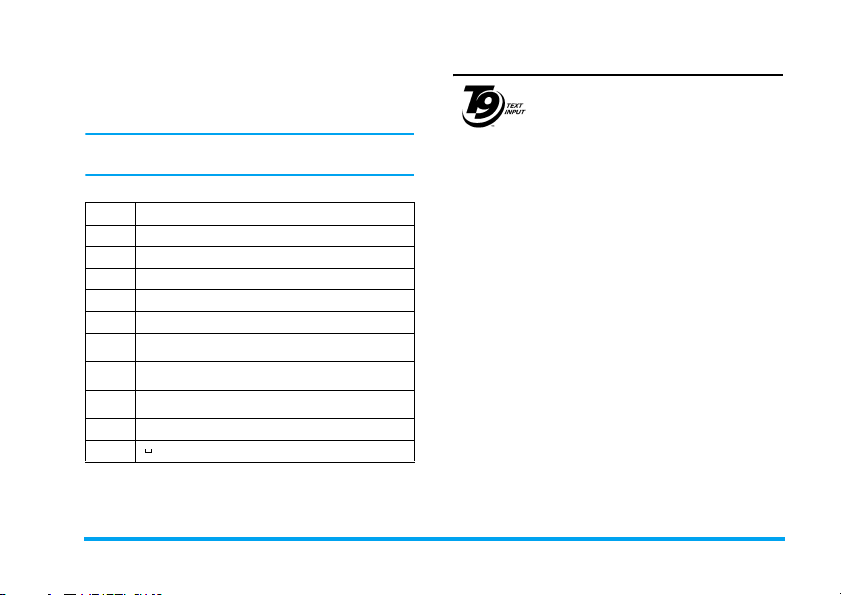
Пример: как ввести слово "home":
Нажмите 4, 4 (GHI) 6, 6, 6 (MNO),
(MNO), 3, 3 (DEF). Нажмите ,, когда
сообщение будет закончено.
6
Можно нажать 0 для вставки пробела в
режиме ввода АБВ/абв без словаря.
Порядок расположения букв на клавишах:
Символы в порядке отображения
Клав
1
, . ? ! 1
2
a b c 2 а б в г
3
d e f 3 д е ё ж з
4
g h i 4 и й к л
5
j k l 5 м н о
6
m n o 6 п р с
7
p q r s 7 т у ф х
8
t u v 8 ц ч ш щ ъ
9
w x y z 9 ы ь э ю я
0
0
Ввод текста T9
Предиктивный ввод текста T9® - это
режим интеллектуального
Заявка на
европейский
патент Tegic
зависимости от нажатых вами кнопок. Вы
нажимаете один раз кнопку, соответствующую
каждой букве в слове, и T9
основе вашего ввода. Если доступно несколько
слов, отображается и выделяется первое слово в
списке. Нажмите
нажмите
Ввод T9 АБВ/абв
Способ ввода "Т9 Английский" является более
быстрым для ввода английских слов.
1. Нужно только один раз нажать числовую
редактирования, используемый для
ввода текста в мобильный телефон.
Он позволяет вам более быстро
вводить текст, предлагая слова,
0842463
которые вы хотите ввести, в
L OK
клавишу (
каждой букве, необходимой для написания
слова. По мере ввода букв слова на экране
®
®
предлагает слово на
+/-/</>
для просмотра списка и
, чтобы вставить слово.
2
- 9), соответствующую
будут меняться соответственно.
2. Нажмите
R
для удаления записей слева от
курсора.
Ввод текста или цифр 11
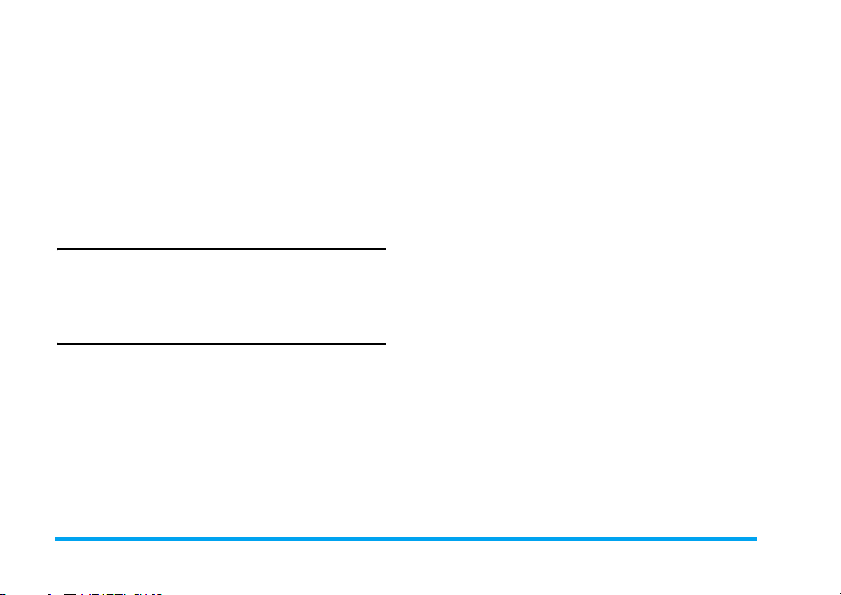
3. Используйте навигационные клавиши для
выбора нужного слова и нажмите
ввода.
L
для его
Примеры: как ввести слово "home":
1. Нажмите 4, 6, 6, 3. На экране
появится первое слово списка:
-
2. Нажмите
3. Нажмите
для прокрутки и выбора
L OK
для подтверждения.
Good
.
Home
.
Числовой ввод
1. Нажмите числовые клавиши (0 - 9) для
ввода цифр, соответствующих клавишам.
R
2. Для удаления цифры нажмите
.
Ввод символов
Для ввода пунктуации или символов нажмите *.
С помощью навигационных клавиш выберите
нужный знак пунктуации или символ и нажмите
L
, чтобы ввести его.
12 Ввод текста или цифр
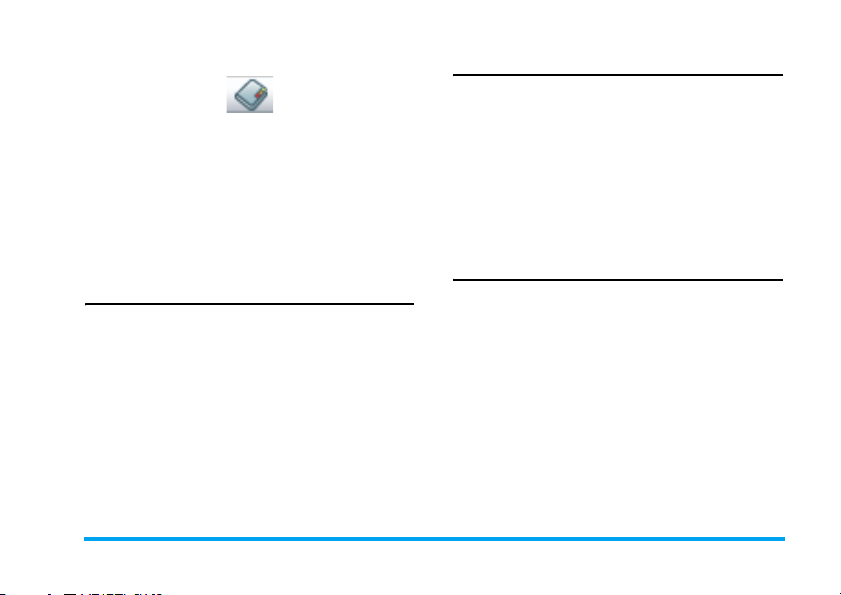
4. Контакты
Контакты сохраняются в одной из двух доступных
телефонных книг: телефонная книга SIM (на
вашей SIM-карте, причем количество хранимых
записей зависит от емкости карты) или "умная"
телефонная книга (в телефоне, позволяющая
хранить до 100 имен). При добавлении новых
контактов они добавляются только в телефонную
книгу, выбранную вами.
Поиск контактов
Откройте
Поиск
книги. Нажмите
следующим параметрам:
Отправить
сообщение на номер
Удалить Добавить в группу
Копировать
Контакты
. Выберите имя из списка телефонной
в главном меню и выберите
L Опция
для доступа к
Просмотр
Создание новых контактов
1. Можно сначала выбрать место хранения.
Откройте
выберите
память
контакта:
2. Откройте
Выберите
нажмите
L OK
Контакты
и выберите место сохранения
SIM
или
Контакты
Создать
L OK
.
в главном меню,
Настройки, Используемая
Телефон
.
в главном меню.
, введите имя контакта,
, введите номер и нажмите
Быстрый набор
Функция
устанавливать предпочтительные или наиболее
часто набираемые номера. Затем можно быстро
вызвать один из них, нажав соответствующую
клавишу.
Настройка контакта в списке
быстрого набора
В главном меню нажмите
Быстрый набор
списке для настройки. Нажмите
Настроить/Изменить
сохранены в телефоне.
Быстрый набор
. Выберите число (от 2 до 9) в
. Контакты должны быть
позволяет
Контакты
L OK
и выберите
, чтобы
Контакты 13
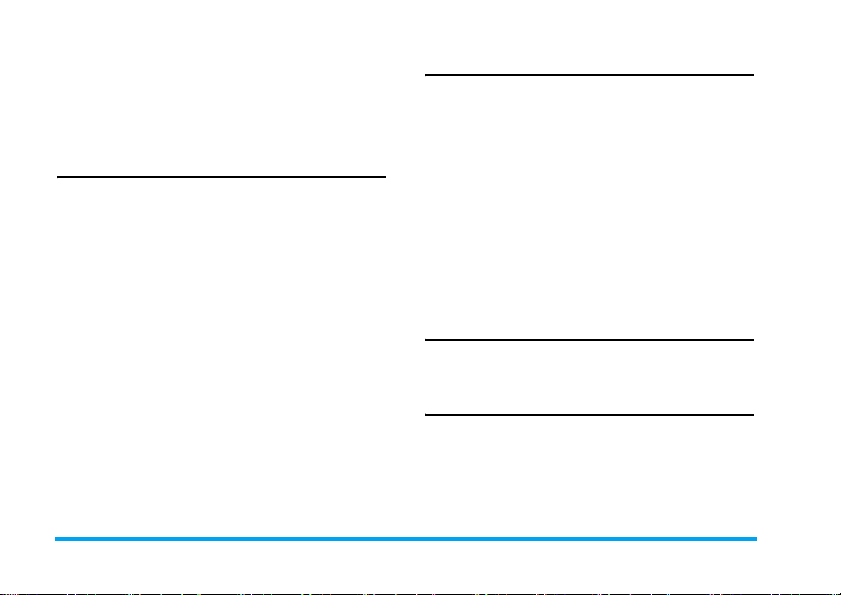
Вызов контакта из списка
быстрого набора
Для выполнения звонка нажмите
соответствующее число, связанное с контактом в
режиме ожидания и нажмите
(
.
Удаление контактов
1. Откройте
выберите
2. Выберите
или
Нажмите
3. На экране будет отображено
подтверждающее сообщение. Выберите
Да
выберите
Для удаления некоторых контактов:
1. Откройте меню
ожидания. Выберите имя контакта, нажмите
L Опции
2. Выберите
Контакты
Удалить все записи
Удалить все номера телефонов
Удалить все записи на SIM-карте
L OK
для подтверждения операции или
R Нет
.
Удалить
в главном меню и
.
для подтверждения.
для отмены операции.
Контакты
.
в режиме
L
Группа
Это меню позволяет организовать контакты в
разные группы, чтобы вы могли присваивать
рингтоны группе контактов и отправлять
сообщения всем членам группы Откройте
Контакты
из списка для доступа к следующим параметрам:
Член группы
Переименовать
.
Сигнал
предупреждения
в главном меню и выберите группу
Просмотр членов группы
Изменение названия
группы.
Назначение рингтона
группе.
Номер сервис-центра
Эта функция зависит от сети. За подробностями
обращайтесь к вашему оператору.
Фиксированный набор
Это меню позволяет задать номер
фиксированного набора. Если вы выбрали
можно ввести предпочтительный номер. Если
вы выбрали
телефонной книги.
Поиск
, можно выбрать номер из
FDN
14 Контакты
,
